Bir iPhone kullanıcısı olarak, cihazınızla sıklıkla sorunlarınız yoktur. Ancak, Wi-Fi ağınız kaybolduğunda oldukça sinir bozucu olabilir. Sadece bu sorun için iPhone'unuzu suçlamayın - suçlanacak olanın ya yönlendirici veya ISS'niz olmasıdır.
Bu makalede, Wi-Fi ağınızın iPhone'unuzda neden kaybolduğunu ve nasıl yeniden ortaya çıkacağını açıklayacağız.
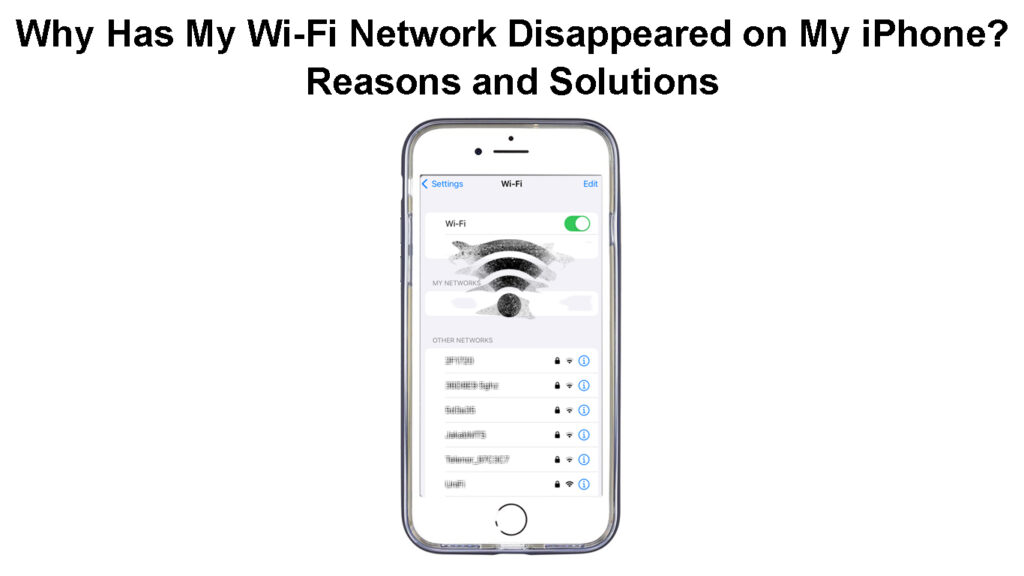
Wi -Fi ağı iPhone'da kayboldu - ana nedenler
Wi-Fi ağınızın kaybolmasının birkaç olası nedeni vardır. Bir çözüm ararken, önce nedenini bilmek daha akıllı. Bu durumda, nedeni kablosuz yönlendirici , iPhone veya ISS olabilir.
Sebepler, bir elektrik kesintisi, kötü amaçlı yazılım veya ciddi parazitten sonra yönlendirici ayarlarındaki bir aksaklıktan , bir aksaklıktan değişebilir.
Sebep ne olursa olsun, deneyebileceğiniz bazı düzeltmeler. En temel çözümlerle başlayacağız.
Wi -Fi ağı iPhone'umda kayboldu - düzeltmenin yolları
İPhone'u yönlendiriciye yaklaştırın
Cihazınızı yönlendiriciden çok uzağa götürürseniz, bir noktada bağlantıyı kaybeder . Çoğu durumda, cihazlarımızı 2.4GHz ağından çok daha hızlı olan 5GHz ağımıza bağlama eğilimindeyiz, ancak ne yazık ki aralığı çok daha kısadır.
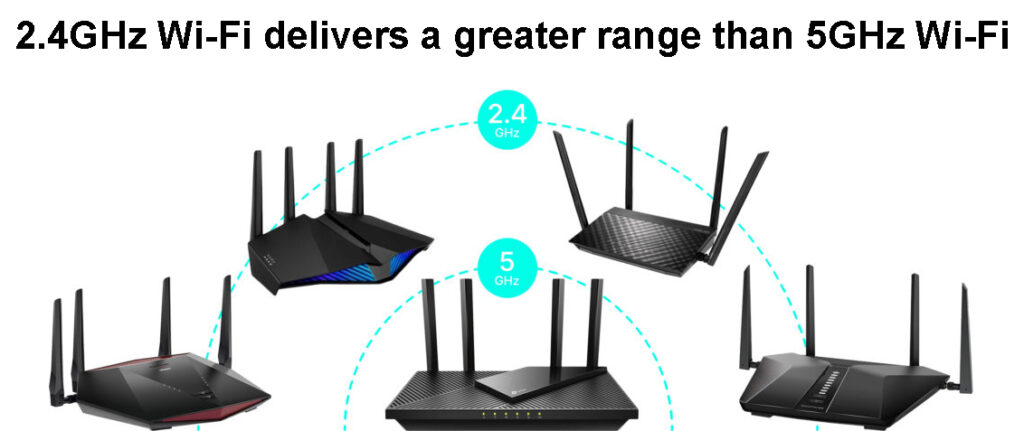
Yani, Wi-Fi bağlantınızın iPhone'unuzda kaybolmasının nedenlerinden biri, yönlendiriciden çok uzak olmanızdır. 2.4GHz ağını görürseniz, büyük olasılıkla 5GHz Wi-Fi ağını görmemenizin nedeni budur. Bu nedenle, ya 2.4 GHz ağına bağlanın veya yönlendiriciye yaklaşın.
Mümkünse paraziti ortadan kaldırın
Bundan sonra, yönlendiricinizin herhangi bir parazit ve engel olmadan iyi konumlandırıldığından emin olun . Kalın duvarların ve diğer elektronik cihazların yanına koymaktan kaçının.
Mikrodalga fırınlar gibi bazı cihazlar aynı 2.4GHz frekansında çalışır ve kablosuz sinyali ciddi şekilde etkileyebilir. Mikrodalga kullandığınızda Wi-Fi kayboluyor mu? Bu kesinlikle dikkat etmeniz gereken bir şey.
Wi-Fi müdahalesinden kaçınmanın yolları
İPhone kasanız aşırı koruyucu mu?
İPhone'larımızı hasar görmemeye korumaya çalışıyoruz ve sık sık abartıyoruz. İPhone'larımızı düşürürsek kesinlikle ciddi hasarları önleyebilecek hantal iPhone kılıfları satın alıyoruz. Öte yandan, bu tür durumlar kablosuz sinyali ciddi şekilde engelleyebilir veya en azından etkileyebilir.
Koruyucu kasayı kaldırın ve Wi-Fi ağınızın mevcut ağlar listesinde olup olmadığını görün.

Ağınızı yeniden başlatın
Bazen bir elektrik kesintisinden sonra veya yönlendiriciyi veya modemi fişten çekildikten sonra yönlendiriciler veya modem ayarlarında bir aksaklık, Wi-Fi ağınızı iPhone'unuzda ve diğer cihazlarınızda da kaybolmasını sağlayabilir.
Bu gibi durumlarda, ağınızı yeniden başlatmanızı öneririz. Bu ne anlama geliyor?
Bu, hem modemi hem de yönlendiriciyi aşağıdaki sırayla yeniden başlatmanız gerektiği anlamına gelir:
- Modemi kapatın ve güç kablosunu elektrik prizinden çıkarın. Modem üzerinde bir pil varsa, geçici olarak çıkarın.
- Kablosuz yönlendiriciyi kapatın ve güç kablosunu elektrik prizinden çıkarın.
- İsterseniz COAX ve Ethernet kablosunu ayırabilirsiniz.
- Birkaç dakika sonra pili modeme bağlayın ve güç kablosunu tekrar elektrik prizine takın. Modemi açın ve stabilize olması için biraz zaman verin.
- Modem stabilize olduktan sonra, yönlendirici kablosunu elektrik prizine bağlayın ve açın. Önyükleme yapmak için biraz zaman verin.
İPhone'unuzdaki mevcut ağları kontrol edin ve listede Wi-Fi ağınızın olup olmadığını görün.
İPhone'unuzu yeniden başlatın
Denenecek bir başka basit şey de iPhone'unuzu yeniden başlatmaktır. Tıpkı diğer elektronik cihazlarda olduğu gibi, cihazın yeniden başlatılması çoğu zaman sorunu çözer.
İPhone'unuzu yeniden başlatmak için yan düğmesine basın ve kaydırmanızı söyleyen slayt düğmesi görünene kadar basılı tutun. Sağa kaydırın ve iPhone'unuz kapanacak. Şimdi ekranda Apple logosu görünene kadar yan düğmeyi biraz tutun. Bundan sonra iPhone ve SIM kartınızın kilidini açın ve iPhone'unuzun bağlanmak istediğiniz Wi-Fi ağını görüp görmediğini kontrol edin.
Bir iPhone'u yeniden başlatmanın yolları
İPhone'unuzu güncelleyin
Bazen tek gereken iPhone'unuzu en son iOS sürümüne güncellemektir.
İPhone'unuzun kilidini açın, ayarlara gidin ve genel seçin. Şimdi yazılım güncellemesine dokunun.
Her şey güncelse, size bu konuda bilgi veren bir mesaj göreceksiniz. Ancak, bir güncelleme varsa, indirmeye tıklayın ve talimatları izleyin.
İPhone'unuzu güncelledikten sonra Wi-Fi'nizin listede olup olmadığını kontrol edin.
İPhone'unuzu güncelleme
Ağınız gizli mi yoksa devre dışı mı?
Wi-Fi ağınızı güvence altına almada sıkça önerilen adımlardan biri SSID'yi veya ağ adını gizlemektir . Bu mükemmel bir güvenlik önlemi gibi görünse de, genellikle iyiden daha fazla soruna neden olur.
SSID'nizi gizlemek iyi bir fikir mi?
Bunu düzeltmek için, yönlendirici ayarlarındaki SSID SSID seçeneğini işaretlememiz gerekir.
Bu nedenle, önce yönlendiricimize giriş yapmalıyız. Web sitemizdeki yönlendirici giriş bölümünü kontrol edebilir ve yönlendiricinizi bulabilir veya şu adımları izleyebilirsiniz:
Bir bilgisayar alın ve bir ağ kablosu kullanarak ağa bağlayın. Web Tarayıcılar URL çubuğunuza yönlendirici IP'yi girin. İşte nasıl bulunacağına dair ayrıntılı bir rehber .
Doğru IP'yi girdikten sonra yönetici kullanıcı adını ve şifreyi girmeniz istenmelidir. Bunları yönlendiricinin altındaki bir etikette bulabilir veya aşağıdaki kombinasyonları kullanabilir ve giriş düğmesini tıklayabilirsiniz:
Yönetici/Yönetici, Yönetici/Şifre, Yönetici/Boş Bırak, Kullanıcı/Şifre, Yönetici/1234
Doğru kombinasyona girdikten sonra, yönlendiriciler yönetici kontrol paneline erişirsiniz.
Şimdi, kablosuz bölümü bulun.
İlk olarak, Wi-Fi ağınızın ayarlarda devre dışı olup olmadığını kontrol edin. Hem 2.4GHz hem de 5GHz ağları etkinleştirilmelidir.

Wi-Fi ağları devre dışı bırakıldıysa, SSID gizleme seçeneğinin etkin olup olmadığını kontrol edin. İşaretlenmediğinden emin olun. Değişiklikleri kaydetmeyi unutmayın.

Şimdi, iPhone'unuzda Wi-Fi ağınızı görüp göremeyeceğinizi kontrol edin.
ISS'nizle iletişime geçin
Tüm çözümleri denedikten sonra Wi-Fi'nizi iPhone'unuzda göremiyorsanız, ISS'nizle iletişime geçmenizi öneririz.
Belki yönlendiriciniz arızalıdır veya bir güç veya hizmet kesintisi bölgenizi etkilemektedir. Ne yazık ki, eğer durum buysa, yapabileceğiniz tek şey ISS'niz sorunu çözene kadar beklemektir. Bundan sonra, Wi-Fi ağını görmelisiniz ve her şey eskisi gibi çalışmalıdır.
Öte yandan, yönlendiriciniz arızalanıyorsa, ISS desteğiniz bağlantınızı test edebilir ve hatta neler olduğunu kontrol etmek için birini gönderebilir. Yönlendiricinin kusurlu olduğunu belirlerlerse, onlardan bir yedek isteyin.
Son sözler
Birçok iPhone kullanıcısı da benzer bir sorun yaşadı. Bunu okuyorsanız, iPhone'unuzdan kaybolan Wi-Fi ağınızla da uğraşmanız gerekir.
Umarım, yukarıda açıklanan sorun giderme adımları sorunun çözülmesine yardımcı oldu. Çoğu durumda, Wi-Fi ağınızı kısa sürede çalıştırabilmeniz gerekir. Hiçbir şey yardımcı olursa, neler yapılabileceğini görmek için ISS desteğiniz veya hatta Apple desteğinizle iletişime geçmeniz gerekebilir.
